Você não deve remover e reinstalar um jogo rapidamente se ele não estiver funcionando. Isso pode levar algum tempo e consumir grande parte da sua largura de banda mensal. Você pode ajudar a garantir que não esteja executando um arquivo com vários arquivos corrompidos ou ausentes verificando o cache do jogo. Você pode aprender mais sobre a função do cache do jogo neste artigo sobre como verificar cache do jogo. Além disso, pode resolver rapidamente problemas que, de outra forma, exigiriam a reinstalação do jogo. Os arquivos do jogo instalados no seu computador são comparados com a edição mais recente nos servidores do jogo. Se houver alguma diferença, os arquivos serão substituídos ou adicionados.
Conteúdo: Parte 1. Por que você precisa verificar o cache do jogo?Parte 2. Como verificar caches de jogos em diferentes plataformas? Dica bônus: o melhor limpador de cache de jogos para Mac!Conclusão
Parte 1. Por que você precisa verificar o cache do jogo?
Ao iniciar um jogo, o inicializador verifica se há arquivos ausentes ou corrompidos. Arquivos ausentes podem impedir o jogo de funcionar corretamente, causar erros ou afetar o desempenho. Em alguns casos, arquivos ausentes podem até bloquear o acesso a servidores online. Verificar o cache do jogo ajuda a identificar e corrigir esses problemas.
O inicializador de jogos desempenha um papel crucial na manutenção da integridade do jogo. Se os arquivos necessários estiverem ausentes ou danificados, o inicializador os baixa automaticamente e os substitui pelas versões corretas de seus servidores. Esse processo ajuda a resolver problemas como travamentos frequentes, problemas de conexão ou quedas de desempenho.
Um dos recursos mais essenciais de um inicializador de jogos é a capacidade de escanear a pasta do jogo, detectar problemas e restaurar arquivos conforme necessário. Isso garante que os jogadores tenham uma experiência de jogo estável e totalmente funcional. Ao verificar os arquivos do jogo, os jogadores podem solucionar e corrigir rapidamente problemas comuns relacionados ao jogo sem precisar reinstalar o jogo inteiro.
Parte 2. Como verificar caches de jogos em diferentes plataformas?
O inicializador de jogos precisa verificar os arquivos em cache do jogo. É um procedimento de software que o inicializador oferece aos clientes como uma de suas alternativas. Você não pode fazer isso sozinho se estiver usando um inicializador ou aplicativo que não permite autenticação. Os procedimentos para o inicializador em questão verificarão os jogos nos documentos relacionados a ele, caso haja duas versões do mesmo jogo em inicializadores diferentes. Aqui está um guia sobre como verificar o cache do jogo em vários inicializadores.
Steam
- Lançar o Steam cliente.
- Clique na aba Biblioteca.
- Para verificar se há problemas em um jogo, clique com o botão direito nele.
- Selecione Propriedades.
- No menu Arquivos locais, selecione-o.
- Clique em Verificação de Integridade do Arquivo do Jogo. O arquivo escolhido será verificado pelo Steam imediatamente.
- Quando terminar, clique com o botão direito para fechar a tela de validação.
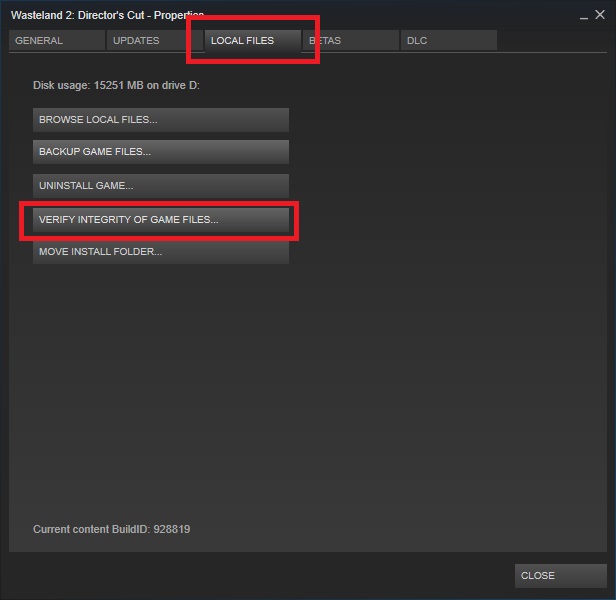
Epic Games
- Abra o inicializador da Epic Games.
- Abra a aba Biblioteca.
- Selecione o jogo que você deseja verificar clicando no botão de configurações de três pontos ao lado do ícone do jogo.
- Selecione Verificar.
- A porcentagem da operação será exibida ao lado do ícone do jogo conforme ela for validada.
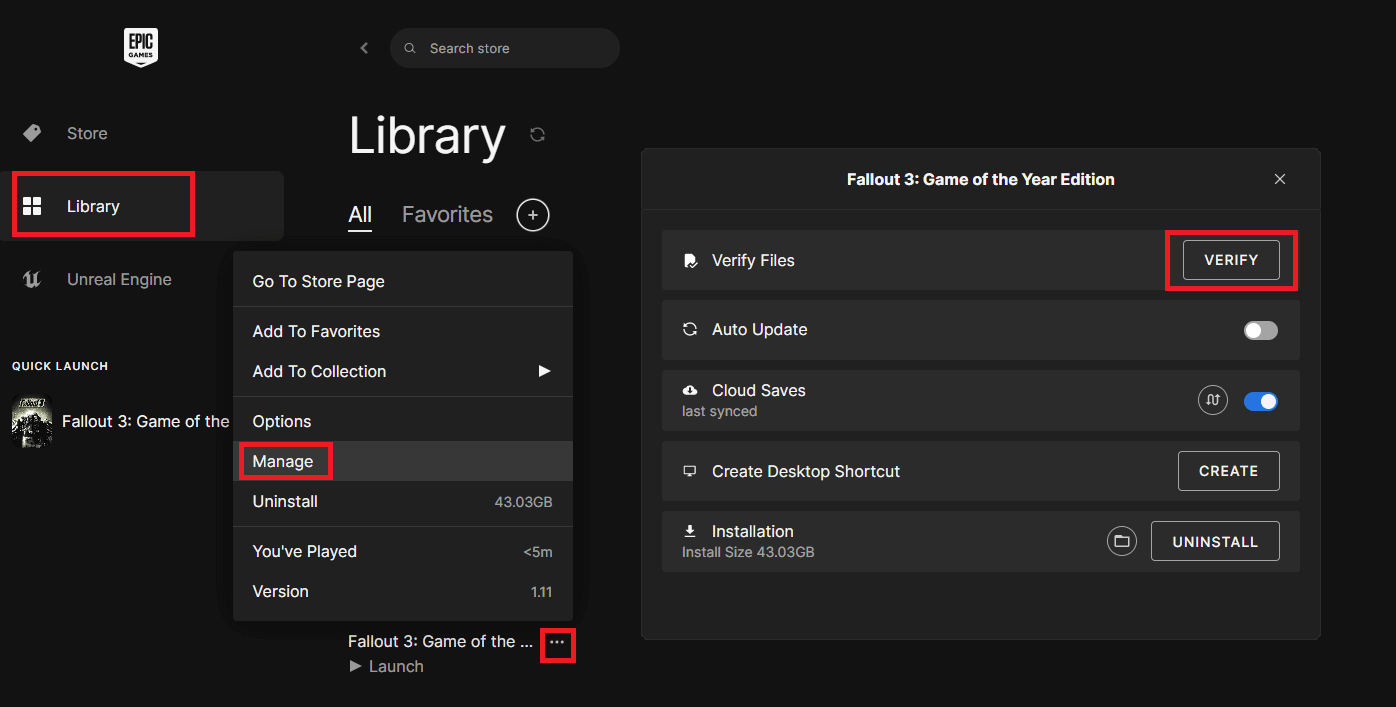
Origin
- Inicie o aplicativo Origin.
- No painel lateral, escolha Minha biblioteca de jogos.
- Clique na imagem do jogo para conferir.
- Selecione Reparar.
- Você pode acompanhar o progresso observando o medidor de progresso que mostra quando o procedimento começa automaticamente.
Ubisoft Conectar
- Inicie o processo de inicialização do Ubisoft Connect.
- Selecione a opção "Jogos".
- Depois de localizar o jogo que deseja aprovar, escolha-o com o botão direito do mouse.
- Decidir sobre Verificar Arquivos.
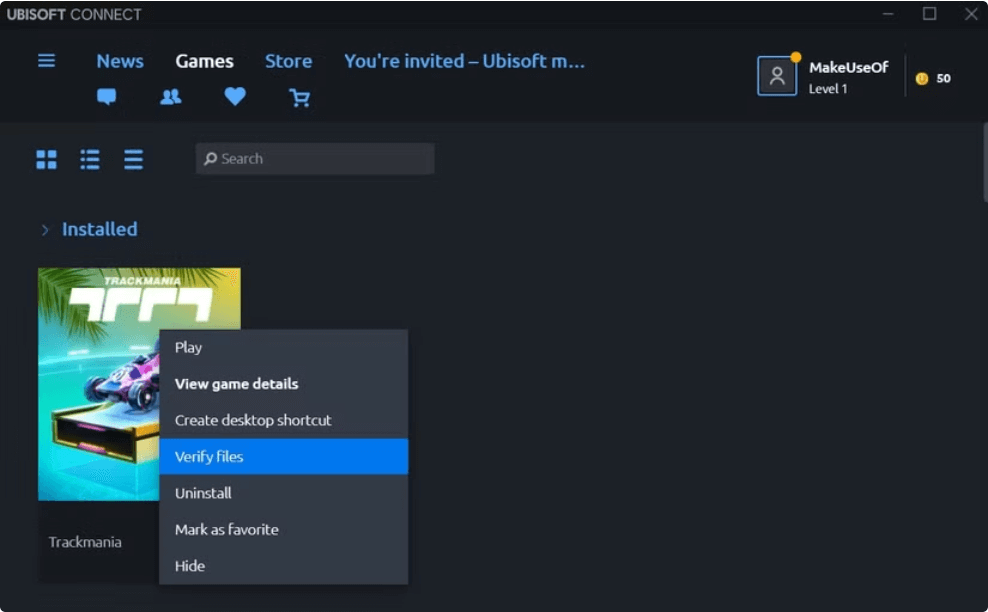
Battle.net
- Inicie o Battle.net.
- Depois de analisar todos os jogos que você mencionou, escolha aquele que você gostaria de verificar.
- Clique no botão Opções para ver o menu suspenso.
- Selecione a opção Verificar e reparar.
Dica bônus: o melhor limpador de cache de jogos para Mac!
Se você não usa um programa ou item do Mac ou Windows há algum tempo, você tem a opção dentro do iMyMac PowerMyMac para excluí-lo do sistema. Você pode aprender a verificar o cache do jogo para poder verificar seus arquivos com a ajuda do PowerMyMac Junk Cleaner do iMyMac. Ele possui diversos módulos e recursos que ajudarão você a verificar todo o seu sistema em busca de lixo. Você pode, na verdade, exclua esses arquivos inúteis em poucos cliques. Isso resultará em mais espaço de armazenamento disponível para você.

Conclusão
Dados de jogos corrompidos são um problema comum. É possível que isso tenha sido causado por vírus, arquivos de jogo desatualizados, discos rígidos defeituosos ou uma queda repentina de energia. Você está com sorte, pois muitos inicializadores de jogos estão equipados com um recurso de reparo que permite corrigir ou substituir rapidamente arquivos de jogos corrompidos. Você também pode usar o aplicativo iMyMac PowerMyMac para limpar o cache e prosseguir com a verificação dos arquivos do jogo. Faça você mesmo agora que sabe como verificar o cache do jogo!



